Bästa sätten att fixa skadade / skadade iTunes-biblioteket
Oavsett vad som är skälet bakom skadade iTunes-biblioteket, det ögonblick du upptäcker detta kommer du att bli mycketbesviken. Men om du "är den vars iTunes-bibliotek är skadat, finns det ingenting att vara orolig för, fixar du det fortfarande på egen hand. Vi kommer att lista några av de lösningar genom vilka du kommer att kunna lösa detta problem enkelt. Så, bara börja rulla ner och läsa vidare hur man fixar iTunes-biblioteket.
Varför iTunes-biblioteket är skadat
Innan vi går över till fixandet av iTunes Library, vivill du veta varför ditt iTunes-bibliotek skadas. Först bör du notera att iTunes innehåller ITL-filformat till skillnad från tidigare när det tidigare var XML-filformat. Syftet med detta är att hålla all din information på ditt mediebibliotek och hålla spellistorna raka. Om någon typ av problem slår till den här filen kommer ditt iTunes-bibliotek sannolikt att skada så väl som du inte kan öppna iTunes ordentligt. Exempelvis virus- eller skadliga programattacker, datakorruption, krasch av OS etc.
Problemet kan också relateras till behörigheter med din hemmapp när du är på administratörskonto.
Hur fixar du iTunes-biblioteket? 4 sätt för dig
Låt oss nu gå till nästa avsnitt som visar dig vad du ska göra när mediebiblioteket skadas. Vi kommer att lista upp 4 olika sätt för dig. Rulla ner och behärska det.
- Way1: Ultimate Tool för att fixa skadade iTunes-bibliotek gratis
- Way2: Återuppbygga skadade iTunes-bibliotek manuellt från äldre biblioteksfil
- Way3: Rebuild iTunes Library - Fungerar för Windows och Mac
- Way4: Använda Time Machine för att återställa iTunes Library File - Fungerar endast för Mac
Way1: Ultimate Tool för att fixa skadat iTunes-bibliotek
Det första sättet och det bästa sättet att fixa iTunesBiblioteket ska använda Tenorshare TunesCare. Detta verktyg har makten att lösa ett brett utbud av iTunes-fel. Du kan förbättra iTunes-prestanda via TunesCare. Förutom detta stöder den fullt ut iTunes 12.7 såväl som båda stora operativsystem, dvs Windows och Mac. Inom bara tre enkla steg kan du uppnå resultaten och fixa fel vare sig det är iTunes-synkroniseringsfel, installerar / uppdaterar fel eller iTunes-spelproblem. Låt oss veta stegen nu.
Steg 1 - Börja med att starta programvaran efter installationen. Anslut nu din enhet till datorn.

Steg 2 - Välj "Fixa iTunes Sync-problem" nu och börja reparera problemet.

Steg 3 - Vänta nu till att reparationsprocessen är klar och du får ett meddelande om att ditt iTunes-bibliotek är reparerat nu. Du kan nu kontrollera ditt iTunes-bibliotek om det inte är skadat längre.

Way2: Återuppbygga skadade iTunes-bibliotek manuellt från äldre biblioteksfil
Se till att stänga iTunes först och följ sökvägen "/ Användare / användarnamn / Musik / iTunes / iTunes Library.itl" för Mac och "C: / Användare // [Användarnamn] / Min musik / iTunes / iTunes Library.itl" för Windows.


Nu hittar iTunes-biblioteket skadat och byter namn på det "Skadat iTunes Library.itl".
I mappen iTunes hittar du sedan mappen "Tidigare iTunes-bibliotek" och slår på den.

Du kommer nu att kunna se en tidigare föregåendeversion av ditt bibliotek. Du måste nu kopiera den och klistra in den senare där "Skadad iTunes Library.itl" finns. Därefter byter du namn på den till den generiska "iTunes Librar.itl", vilket gör det igenkännbart av iTunes.
Way3: Rebuild iTunes Library - Fungerar för Windows och Mac
Gå till iTunes-mappen med sökvägen - "Användare / Användarnamn / Musik / iTunes" (för Mac) och "C: / Användare / [Användarnamn] / Min musik / iTunes" (för Windows).


Ta bort nu dessa filer - "iTunes Library.itl", "iTunes Library Genius.itdb", "sentinel" (se till att de dolda filerna visas i Finder) och "iTunes Library Extras.itdb"
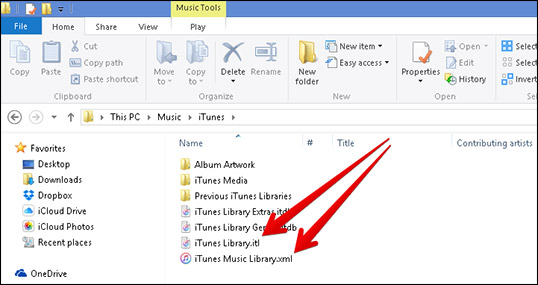
Om iCloud Music Library är aktiverat när du öppnariTunes, slå på "File" och välj "Lägg till i biblioteket". Gå till befintlig iTunes-mediamapp och markera den. Välj "Öppna" nu så importeras dina mediefiler igen av iTunes.
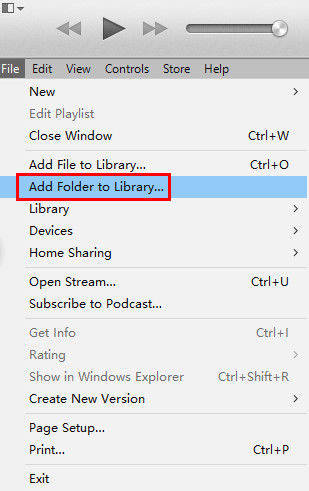
Om iCloud Music Library inte är aktiverat, dukan få ett felmeddelande om att välja en mapp för iTunes-biblioteket. Du måste nu välja din befintliga biblioteksmapp och följa stegen ovan för att lägga till mediefilerna igen.
Way4: Använda Time Machine för att återställa iTunes Library File - Fungerar endast för Mac
För att börja besöker du iTunes-mediamappen under"Isers / Username / Music / iTunes" och högerklicka på "iTunes Library.itl". Tryck på "Byt namn" och lägg till filen med antingen "gammal" eller "trasig" följt av att dra den till skrivbordet.
Klicka nu på "Time Machine" -ikonen från menyraden och välj sedan "Enter Time Machine".

Efter det kommer du att få en pop-up med tidslinjebredvid varje säkerhetskopia. Gå nu till den senaste säkerhetskopian och få biblioteksfilen markerad. Slutligen klickar du på "Återställ" och öppnar iTunes för att kontrollera att problemet är borta.
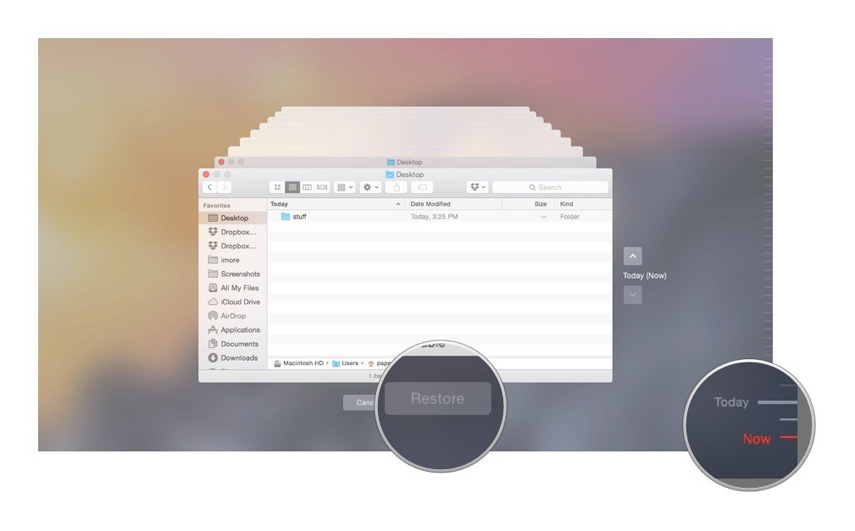
Slutsats
Det var de fyra sätten att lösa korruptaiTunes-biblioteket. Vi hoppas att de ovannämnda stegen lätt kunde förstås för dig. Om du fortfarande inte kan räkna ut det bästa sättet, skulle vi säga att använda Tenorshare TunesCare kommer att vara vettigt för dess enkelhet och inga tekniska krav. Nu när du vet vad du ska göra om ditt mediebibliotek är skadat kan du enkelt få problemet fixas utan att få panik. Vi hoppas att du gillar det här inlägget. Så, snälla hjälp oss att veta hur det här inlägget var, genom att kommentera nedan.



![[Löst] iTunes-biblioteksfiler kan inte sparas](/images/itunes-tips/solved-itunes-library-files-cannot-be-saved.jpg)





